Twitter 通知の個別設定とメール通知の解除方法[iPhone/Android]
注目記事!!
>>勝手にリツイートされる!これってスパム?解除方法を紹介!>>Vine【Reika、けみおに学ぶ使い方】面白く撮影する2つのコツ!
![]()
 こんにちは!
こんにちは!
記事担当のつるです^^
今回の記事ではTwitterの通知を
個別で設定する方法であったり、
メール通知の解除方法を
紹介していこうと思います。
ある特定のアカウントの
通知だけを受け取りたい〜とか、
メール通知がいちいちウザったいから、
どうにかして解除したい〜という場合、
今回の記事は必見です^^
通知の個別設定[iPhone/Android]
 ・・・ってことで、あずパパ、
・・・ってことで、あずパパ、
今回もさくさくレクチャー
していきますよ〜。
 つるくんってさ、
つるくんってさ、
「さくさく」って言葉好きだよね。
 それがどうかしましたか?
それがどうかしましたか?
 いや、そんなに僕と絡むのが
いや、そんなに僕と絡むのが
面倒なのかな〜と思って。
 ・・・はい、面倒です。
・・・はい、面倒です。
読者さんの中にも面倒だな〜って
思っている人、案外多いかもですよ?
 またまた〜。
またまた〜。
つるくんって不器用だから、
素直になれないんだよね。
 (何様だ・・・こいつ)
(何様だ・・・こいつ)
いや、本当に面倒ですよ。
できたらキレイな女性に
レクチャーしたいですもん。

 まぁ、そんなこと言わずにさ。
まぁ、そんなこと言わずにさ。
仲良くやっていこうよ。
 (なんだったんだ、このくだりw)
(なんだったんだ、このくだりw)
じゃあまずは、スマホ端末で
個別通知を設定する方法を
紹介していきますね。
 スマホ端末ってことは、
スマホ端末ってことは、
iPhoneもAndroidも
手順は同じなのかい?
この情報は知ってますか?

 はい、同じです。
はい、同じです。
以前紹介した記事の中でも
個別通知に関しては書いてあります。
→Twitter 通知設定!iPhoneで特定のユーザーのツイートを把握!
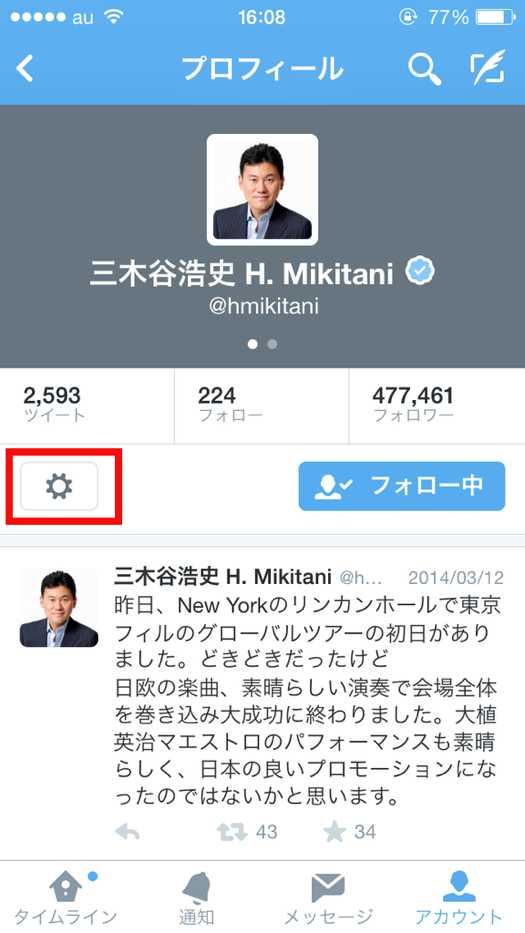
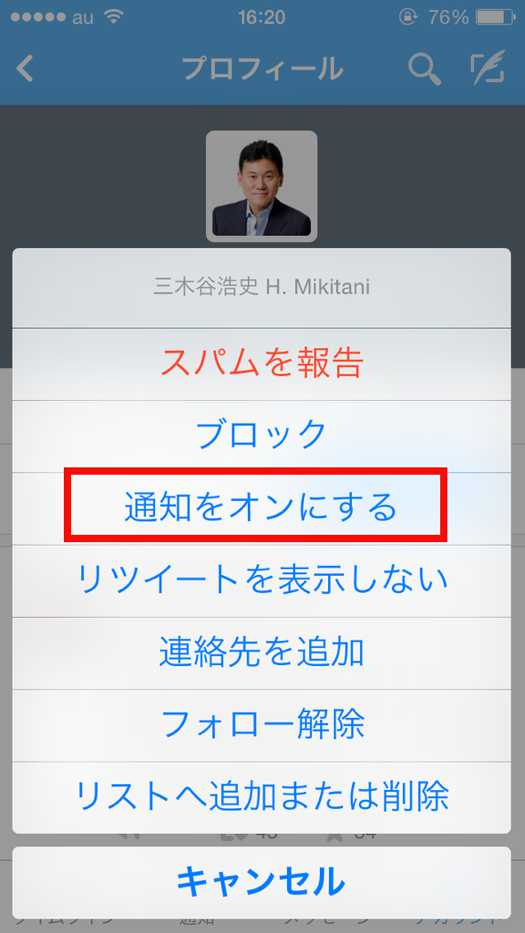
 通知を受け取りたい
通知を受け取りたい
アカウントのプロフィール画面を開く。
歯車マークをタップして「通知をオンにする」
をタップ・・・だったよね。
 そうですそうです。
そうですそうです。
ちゃんと覚えてたんですね。
 そりゃあ〜そうだよ。
そりゃあ〜そうだよ。
なんてったってこのサイトの
スーパー管理人だからねっ!
 (意味がわからん・・・)
(意味がわからん・・・)
メール通知の解除方法
 じゃあ次はメール通知の解除方法ですが、
じゃあ次はメール通知の解除方法ですが、
これはTwitterのアプリからは設定できないので、
こちらの設定ページにアクセスしてください。
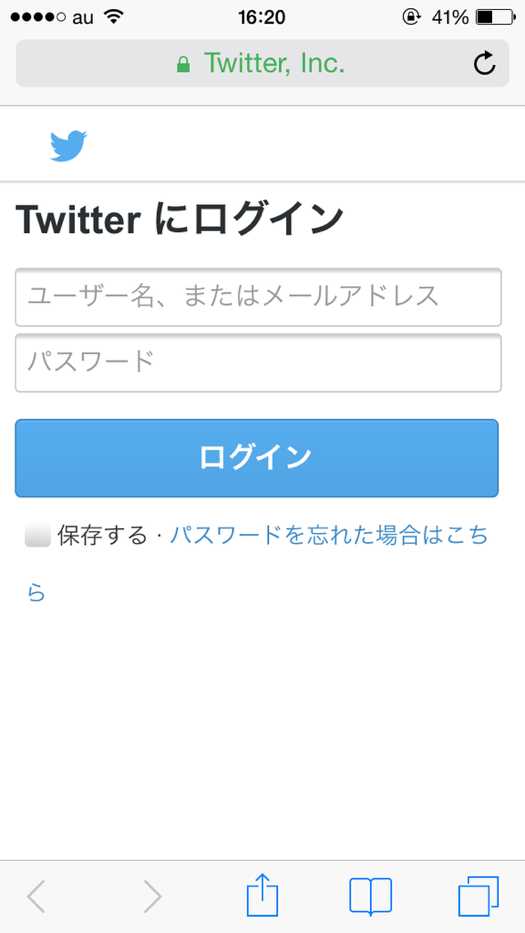
 この画面が表示されたら、
この画面が表示されたら、
メール通知の設定をしたい
アカウントでログインすればいいのかな?
 そういうことです。
そういうことです。
すると、PC版のTwitterが表示されるので、
不要なチェックを外せば完了になります。
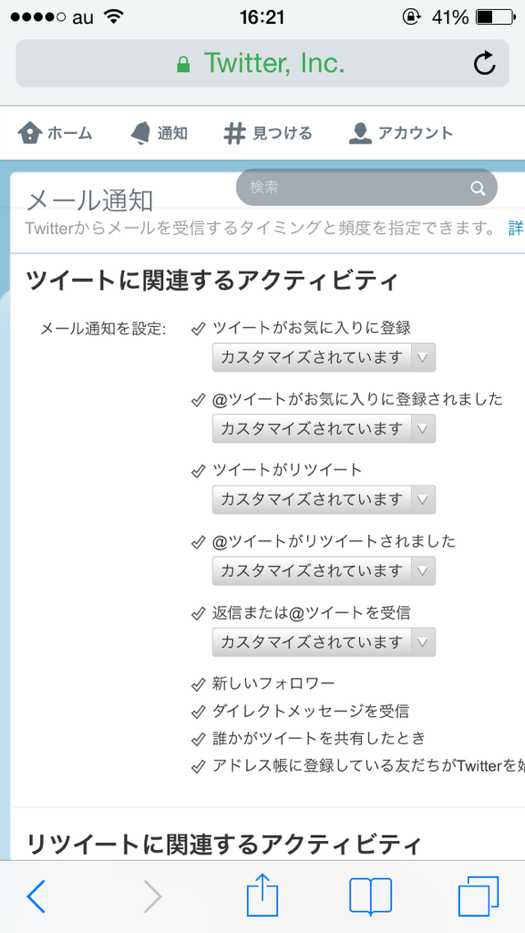
 ちなみにさ、つるくん。
ちなみにさ、つるくん。
どのチェックを外すのがいいのかな?
 個人的に・・・なのですが。
個人的に・・・なのですが。
- ツイートがお気に入りに登録
- ツイートがリツイート
- 誰かがツイートを共有した時
- アドレス帳に登録している友だちが
Twitterを始めました。
 この4つのチェックは要らないかな、と。
この4つのチェックは要らないかな、と。
最近の話題やTwitterのアクティビティは
知っておいてもいいと思います。
 よし、パク・・・いや、
よし、パク・・・いや、
参考にさせてもらうねっ!
最後に
メール通知なんて一切要らないし、
プッシュ通知さえもオフにしたい!
という場合もあると思います。
そんな時にはこちらの記事を参考に、
設定していただければと思います。
→Twitter プッシュ通知をオフに設定する方法手順[iPhone/Android]



![Twitter 履歴をスマホで削除する方法[iPhone/Android]](https://twitter-lib.jp/wp-content/uploads/2014/05/t02200391_0320056812514276436-150x150.jpg)
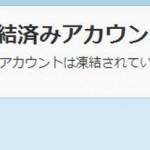
![Twitter アカウントをスマホで削除する方法[iPhone/Android]](https://twitter-lib.jp/wp-content/uploads/2014/04/sample_jpeg-150x150.jpg)














